การพิมพ์ด้วยวิธีนี้เหมาะสำหรับการพิมพ์ข้อความให้อยู่ในแนวเดียวกันในแนวตั้ง โดยตั้งค่าแท็บก่อน แล้วกดปุ่ม Tab ที่แป้นพิมพ์ไปยังตำแหน่งที่ต้องการก่อน แล้วจึงพิมพ์ข้อความ
ตัวอย่างแท็บแบบต่างๆ ใน LibreOffice 5 Writer
1. Left Tap กำหนดให้ข้อความอยู่ชิดด้านซ้ายมือ จะเห็นว่าคอลัมภ์แรก (NO) ข้อความจะอยู่ชิดด้านซ้าย
2. Center Tab กำหนดให้ข้อความในคอลัมภ์นี้อยู่ตรงกลาง (Description)
3. Decimal Tab สำหรับพิมพ์ตัวเลขที่มีจุดทศนิยม แท็บนี้จะตั้งค่าให้จุดทศนิยมอยู่ตรงกัน (Price)
4. Right Tab กำหนดให้ข้อความอยู่ชิดด้านขวามือ (Remark)
5. การพิมพ์ก่อนอื่นให้ตั้ง Tab ก่อน โดยคลิกเลือกแบบของแท็ปบนไม้บรรทัด คลิกไปเรื่อยๆ จนกว่าจะได้แท็บที่ต้องการ
6. คลิกที่ไม้บรรทัดในตำแหน่งที่ต้องการวางแท็ป ถ้าผิดที่ก็สามารถลากย้ายตำแหน่งไปทางซ้ายหรือทางขวาได้
7. ส่วนการลบแท็ป ให้ลากย้ายไปไว้ในตำแหน่งซ้ายมือสุด แท็บจะหายไปเอง
8. เริ่มต้นพิมพ์ข้อความตามต้องการ โดยกดปุ่ม Tab ที่แป้นพิมพ์ เลื่อนไปยังแถวที่ต้องการพิมพ์ก่อน แล้วจึงเริ่มพิมพ์ข้อความ
9. พิมพ์เสร็จแต่ละบรรทัดแล้ว ให้กดปุ่ม Enter เพื่อขึ้นบรรทัดใหม่ กด Tab แล้วก็พิมพ์ไปตามปกติ
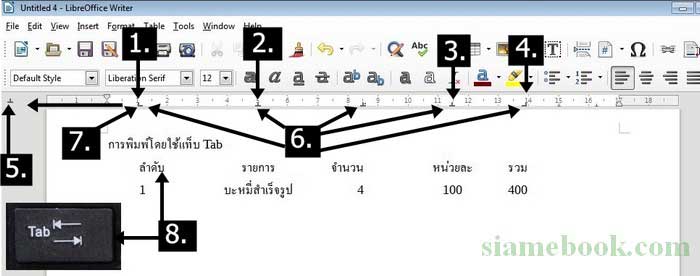
10. การพิมพ์โดยใช้แท็บ การจัดการอาจจะยุ่งยาก อาจจะใช้การพิมพ์แบบตารางแทนการพิมพ์แบบนี้

บทความสอนดาวน์โหลดและติดตั้ง LibreOffice 5 Writer
สำหรับโปรแกรม LibreOffice 5 Writer เป็นโปรแกรมในชุด LibreOffice ซึ่งขณะนี้เป็นเวอร์ชั่น 5 สามารถดาวน์โหลดได้ฟรีจากเน็ต โดยไฟล์มีขนาด 200 กว่า MB อ่านบทความ สอนติดตั้ง LibreOffice 5 ได้ที่นี่
ดาวน์โหลด คู่มือ LibreOffice 5 Writer
นอกจาการติดตามอ่านบทความในเว็บไซต์แล้ว ท่านสามารถ ดาวน์โหลด eBook คู่มือ LibreOffice 5 Writer เพื่อความสะดวกในการอ่าน




